Cuprins
Bara de instrumente a comunității Yaegy by Yaegy (http://www.yaegy.toolbar.fm/) este un program adware și hijacker de browser care efectuează redirecționări de navigare și afișează reclame și oferte speciale de la furnizori necunoscuți. De asemenea, atunci când Yaegy este instalată, aceasta modifică pagina de pornire a browserului (în: search.conduit.com) și setările și instalează o bară de instrumente inutilă în interiorul browserului." Yaegy" este inclusă în alte programe de instalare de software, iar compania susține că programul personalizează experiența de navigare pe internet.
Pentru a elimina Bara de instrumente a comunității Yaegy de pe computerul dvs. utilizați pașii de mai jos:

Cum se elimină " Bara de instrumente a comunității Yaegy ” de pe computerul dumneavoastră
Pasul 1. Dezinstalați aplicațiile instalate din " Yaegy " din panoul de control.
1. Pentru a face acest lucru, mergeți la Start > Panou de control .
{ Start > Setări > Panoul de control . (Windows XP)}
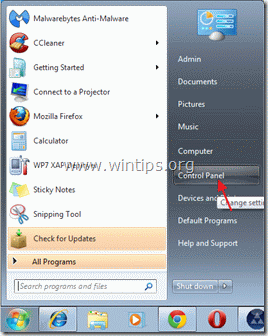
2. Faceți dublu clic pentru a deschide " Adăugare sau eliminare programe " dacă aveți Windows XP sau
“ Programe și caracteristici " dacă aveți Windows 8, 7 sau Vista).

3. În lista de programe, găsiți și eliminați/dezinstalați aceste aplicații:
a. Bara de instrumente Yaegy (De Yaegy)

Pasul 2. Îndepărtați " Yaegy " și restabiliți setările browserului de internet.
Internet Explorer, Google Chrome, Mozilla Firefox
Internet Explorer
Cum să eliminați bara de instrumente a comunității "Yaegy" din Internet Explorer și să restaurați setările de căutare ale IE.
1. Deschideți Internet Explorer și apoi deschideți " Opțiuni Internet ”.
Pentru a face acest lucru, din meniul File al IE, alegeți " Unelte " > " Opțiuni Internet ”.
Aviz*: În cele mai recente versiuni ale IE, apăsați butonul " Unelte " pictograma  în dreapta sus.
în dreapta sus.
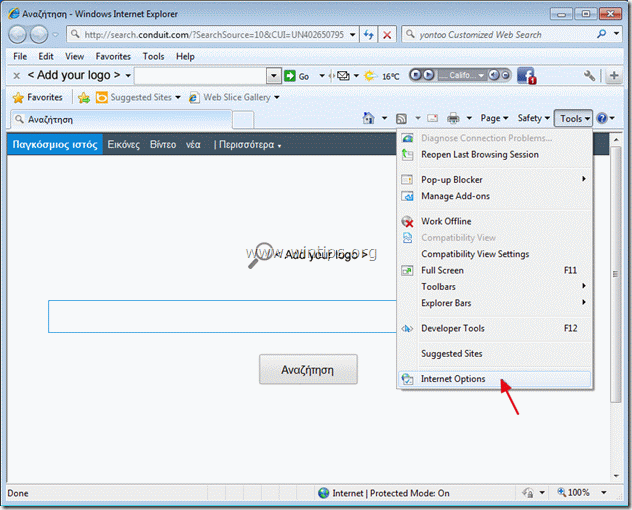
2. Faceți clic pe " Avansat ".

3. Alegeți " Resetare ”.

4. Bifați (pentru a activa) caseta " Ștergeți setările personale " și alegeți "Reset".

5. După ce acțiunea de resetare este finalizată, apăsați " Închideți " și apoi alegeți " OK " pentru a ieși din opțiunile Internet Explorer.

6. Reporniți browserul.
7. Redeschideți Internet Explorer și din meniul File al IE, alegeți " Unelte " > " Gestionați suplimentele ”.

8. Alegeți "Bare de instrumente și extensii" din panoul din stânga și apoi dezactivați toate extensiile "Yaegy" .
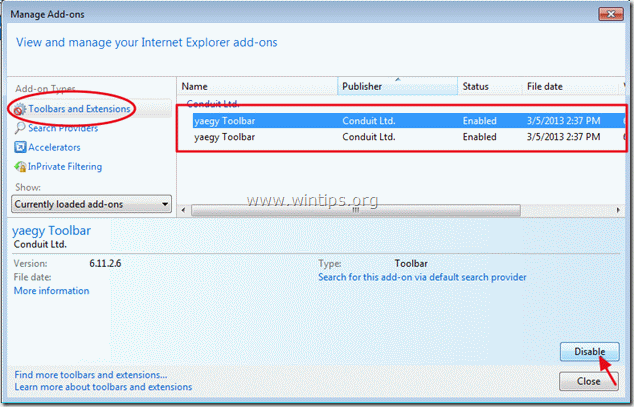
9. Faceți clic pe " Furnizori de căutare " din panoul din stânga. Mai întâi alegeți și " Setat ca implicit " furnizor de căutare un alt motor de căutare decât " yaegy ”.
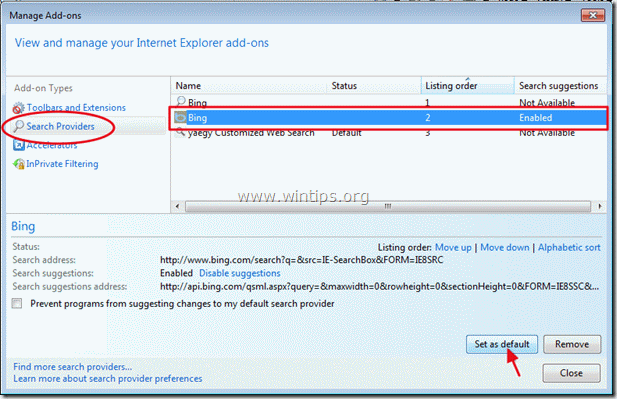
10. Apoi, alegeți opțiunea " yaegy Căutare Web personalizată " și faceți clic pe Eliminați .
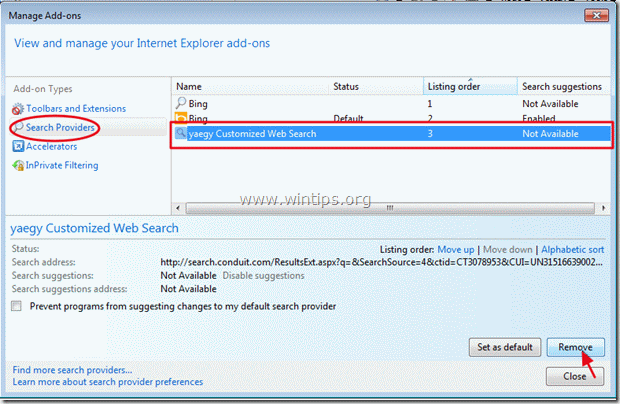
9. Închideți toate ferestrele IE și treceți la pasul 3 .
Google Chrome
Cum să eliminați bara de instrumente a comunității "Yaegy" din Google Chrome și să restaurați setările de căutare din Chrome.
1. Deschideți Google Chrome și accesați meniul Chrome  și alegeți " Setări ".
și alegeți " Setări ".

2. Găsiți " La pornire " și alegeți " Set de pagini ".

3. Ștergeți " search.conduit.com " din paginile de pornire prin apăsarea butonului " X " din dreapta.

4. Setați pagina de pornire preferată (de exemplu, http://www.google.com) și apăsați " OK ".

5. Mergeți la " Căutare " și alegeți " Gestionați motoarele de căutare ".

6. Alegeți motorul de căutare implicit preferat (de exemplu, căutare Google) și apăsați " Asigurați implicit ".

7. Apoi, alegeți opțiunea " search.conduit.com" motor de căutare și scoateți-o prin apăsarea butonului " X "Alegeți " OK " pentru a închide " Motoare de căutare ".

8. Alegeți " Extensii " din stânga.

9. În " Extensii " opțiuni eliminați " yaegy xx.xx.xx.xx.xxx .", făcând clic pe pictograma de reciclare din dreapta.
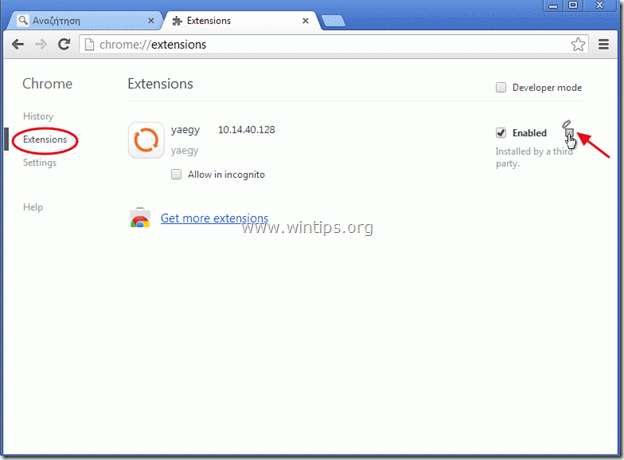
10. Închideți toate ferestrele Google Chrome și p rocede la Pasul 3 .
Mozilla Firefox
Cum să eliminați bara de instrumente a comunității "Yaegy" din Mozilla Firefox și să restaurați setările de căutare din Firefox. .
1. În primul rând trebuie să aveți activată "Bara de meniu" principală a Firefox.
* Faceți clic dreapta, pe spațiul gol din dreapta "Page Tab" și activează Firefox "Bara de meniu".

2. Din meniul Firefox, accesați " Ajutor " > " Informații de depanare ”.
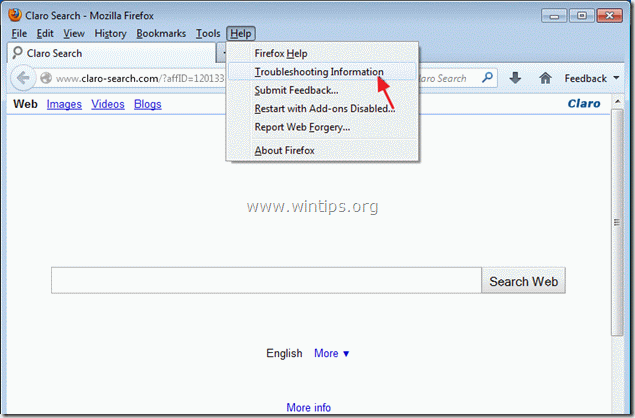
3. În " Informații de depanare ", apăsați " Resetați Firefox " pentru a resetați Firefox la starea sa implicită .

4. Presa " Resetați Firefox : din nou.

5. După finalizarea operațiunii de resetare, Firefox se repornește.
6. Din meniul Firefox, accesați " Unelte " > " Gestionați suplimentele ”.

7. Alegeți "Extensii" din stânga și apoi asigurați-vă că "yaegy " nu există. *
Dacă " yaegy " există, apoi selectați extensia " yaegy xx.xx.xx.xx.x " și alegeți eliminați .
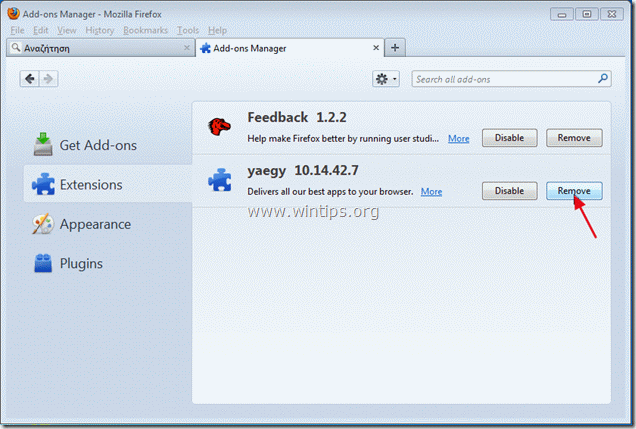
8. Închideți toate ferestrele Firefox și treceți la următoarea etapă.
Pasul 3: Curățați intrările de registru rămase folosind "AdwCleaner".
1. Descărcați și salvați utilitarul "AdwCleaner" pe desktop.

2. Închideți toate programele deschise și Dublu clic pentru a deschide "AdwCleaner" de pe desktop.
3. Presa " Ștergeți ”.
4. Presa " OK " la fereastra "AdwCleaner - Informații" și apăsați " OK " din nou pentru a reporni calculatorul .

5. La repornirea computerului, închideți "AdwCleaner" fereastra de informații (readme) și continuați să lucrați cu computerul dumneavoastră.
Pasul 4. Curățați computerul dumneavoastră să nu rămână amenințări rău intenționate.
Descărcați și instalați MalwareBytes Antimalware pentru a curăța toate amenințările malițioase rămase pe computer.*
*Dacă nu știți cum să instalați și să utilizați " MalwareBytes Anti-Malware ", citiți aceste instrucțiuni.
Sfaturi: Pentru a vă asigura că computerul dumneavoastră este curat și sigur, Efectuați o scanare completă Malwarebytes' Anti-Malware în "Safe mode" al Windows. .*
*Pentru a intra în modul de siguranță Windows, apăsați butonul " F8 " în timp ce computerul pornește, înainte de apariția logo-ului Windows. Când apare tasta " Meniul Opțiuni avansate Windows " apare pe ecran, folosiți tastele săgeți de la tastatură pentru a vă deplasa la Mod sigur și apoi apăsați "ENTER “.
Pasul 5. Curățați fișierele și intrările nedorite.
Utilizați " CCleaner " și treceți la curat sistemul dvs. de la o sursă temporară fișiere de internet și intrări de registru invalide.*
* Dacă nu știți cum să instalați și să utilizați "CCleaner", citiți aceste instrucțiuni .

Andy Davis
Blogul unui administrator de sistem despre Windows






